Ответы и быстрые исправления видео, которые не воспроизводятся в Chrome
Мы понимаем разочарование, которое возникает всякий раз, когда ваш видео не воспроизводится в Chrome, а иногда отчаяние, чтобы исправить это, немедленно ухудшает ситуацию. Что ж, с этим не стоит спешить, потому что подобные ошибки видео — это нормально. Они просто указывают на проблему в процессе воспроизведения. В этой статье мы углубимся в распространенные причины проблем с воспроизведением видео в Chrome и предоставим вам простые решения, которые помогут быстро вернуть ваши видео в нужное русло.
Не позволяйте сбоям при воспроизведении видео мешать вашей работе в Интернете. Следуйте нашему руководству, чтобы обеспечить бесперебойную потоковую передачу видео в Chrome.
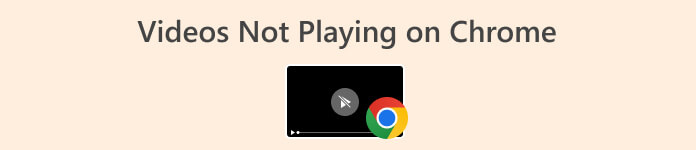
Часть 1. Почему видео не воспроизводится в Chrome
Может быть несколько причин, по которым видео может не воспроизводиться в Chrome. Ниже приведены некоторые из распространенных причин, почему это происходит:
Устаревший браузер Chrome.
В устаревшем браузере Chrome могут отсутствовать необходимые обновления и функции, необходимые для оптимального воспроизведения видео. Разработчики регулярно выпускают новые версии браузеров для улучшения совместимости и устранения потенциальных проблем.
Несовместимые или конфликтующие расширения браузера.
Некоторые расширения Chrome могут мешать нормальному функционированию воспроизведения видео. Конфликтующие расширения могут вызвать ошибки или сбои.
Медленное или нестабильное подключение к Интернету.
Для потоковой передачи видео требуется стабильное и достаточно быстрое подключение к Интернету. Медленные или нестабильные соединения могут привести к буферизации или невозможности загрузки видео.
Проблемы совместимости с некоторыми веб-сайтами.
Некоторые веб-сайты могут иметь особые требования или быть оптимизированы для определенных браузеров. Проблемы совместимости могут возникнуть, если Chrome не полностью поддерживает видеоплеер веб-сайта или есть конфликты с настройками браузера.
Часть 2. Как исправить видео, которое не воспроизводится в Chrome
Есть несколько решений этой проблемы, вам просто нужно полностью понять, в чем основная причина того, что ваши видео не воспроизводятся в Chrome. Ниже приведены методы, с помощью которых можно быстро и эффективно решить эту проблему:
Способ 1. Проверка подключения к Интернету
Потоковое видео зависит от стабильного и быстрого подключения к Интернету. Если у вас медленное соединение, видео может буферизоваться, зависать или не загружаться. Проверка подключения к Интернету помогает выявить и устранить любые проблемы, гарантируя достаточную пропускную способность для бесперебойной потоковой передачи видео.
При этом воспользуйтесь онлайн-инструментом для проверки скорости, чтобы оценить ваше интернет-соединение. Если он работает нестабильно и медленно, вам придется перезагрузить интернет-маршрутизатор или подключиться к другому интернет-провайдеру. Однако, если ваше интернет-соединение стабильное и хорошее, есть еще одна причина, по которой ваши видео не воспроизводятся в Chrome. Это также решение, чтобы исправить видео не воспроизводится в большинстве ситуаций.
Способ 2: обновление Chrome
В устаревших версиях браузеров могут отсутствовать необходимые обновления и улучшения, необходимые для оптимального воспроизведения видео. Разработчики регулярно выпускают новые версии для повышения производительности, безопасности и совместимости браузера.
Шаг 1. Нажми на Настроить кнопку управления расположен в правом верхнем углу браузера Chrome.
Шаг 2. Нажмите Помощь.
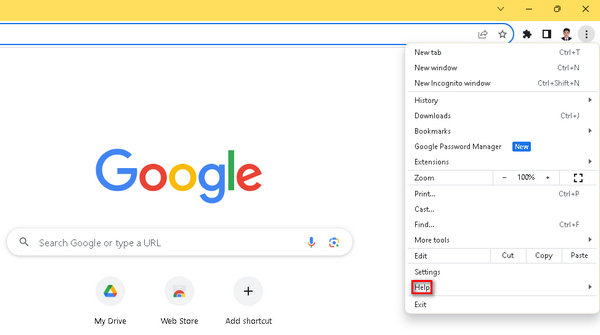
Шаг 3. Выбрать О Google Chrome. Ищите Обновите Google Chrome вариант, и если доступна новая версия, нажмите на нее. Следуйте инструкциям на экране для процесса обновления. Если новой версии нет, вы увидите Перезапуск кнопка.
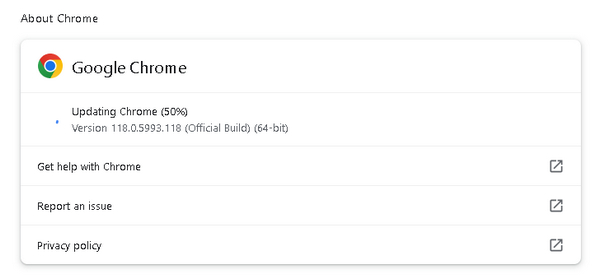
Обновление Chrome до новейших функций и исправлений снизит вероятность возникновения проблем с воспроизведением видео, например видео, которое не воспроизводится в Chrome.
Способ 3: использование режима инкогнито
Режим инкогнито отключает расширения и очищает данные просмотра, позволяя вам получать доступ к веб-сайтам без влияния обычных настроек браузера. Конфликтующие расширения или кэшированные данные могут привести к тому, что видео не будет воспроизводиться в Chrome.
Шаг 1. Нажмите на три точки, расположенные в правом верхнем углу окна браузера.
Шаг 2. Теперь в раскрывающемся меню выберите Новое окно в режиме инкогнито.
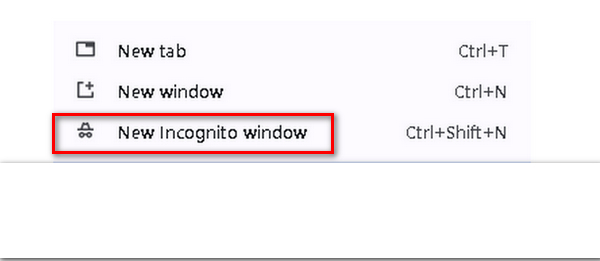
Шаг 3. Откроется новое окно, предоставляющее вам новый сеанс браузера для воспроизведения видео, которое ранее не воспроизводилось.
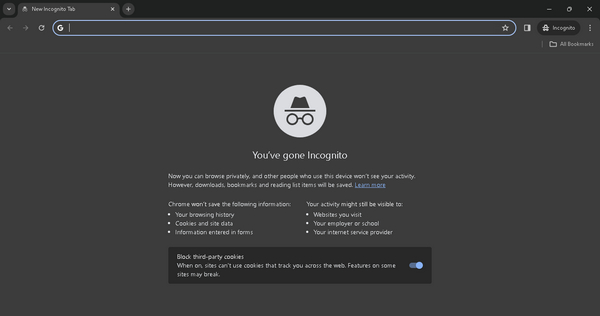
Используя режим инкогнито, вы можете определить, связана ли проблема того, что ваше видео не воспроизводится в Chrome, с настройками или расширениями вашего браузера, что поможет изолировать и решить проблему.
Метод 4: использование программного обеспечения для восстановления видео
Теперь, если ни один из этих трех методов, описанных выше, не сработал, проблема, вероятно, кроется в самом видеофайле, возможно, из-за таких проблем, как повреждение файла или проблемы совместимости. В таких случаях использование программного обеспечения для восстановления видео становится необходимым. Эти инструменты специально разработаны для исправления и восстановления поврежденных видеофайлов, обеспечивая бесперебойное воспроизведение.
Одним из выдающихся инструментов восстановления видео является Ремонт видео ФЖК. Это программное обеспечение представляет собой идеальное решение благодаря расширенным функциям и удобному интерфейсу. Инструмент использует передовые алгоритмы искусственного интеллекта для полностью автоматического процесса восстановления, эффективно выявляя и устраняя проблемы в поврежденных видеофайлах. Чтобы использовать это, выполните следующие действия:
Шаг 1. Начните с посещения их официального сайта и загрузки программного обеспечения.
Скачать бесплатноДля Windows 7 или новееБезопасная загрузка
Скачать бесплатноДля MacOS 10.7 или новееБезопасная загрузка
Шаг 2. После установки добавьте видео, которое не воспроизводится в Chrome, выбрав значок Красный Плюс кнопка. Аналогичным образом добавьте образец видео, щелкнув значок Синий Плюс кнопка.
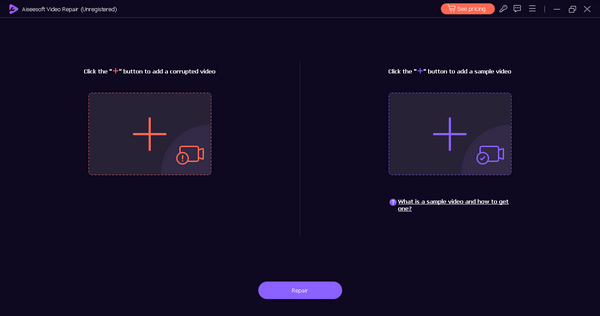
Шаг 3. После этого нажмите кнопку Ремонт Кнопка, чтобы начать процесс восстановления видео.
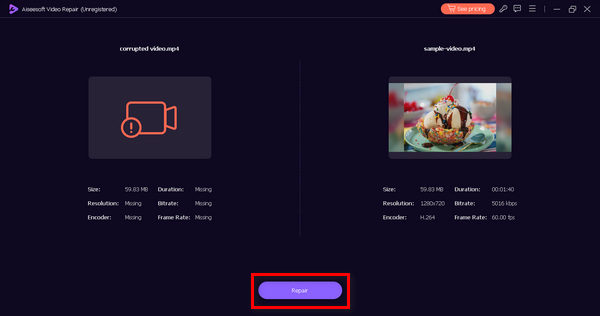
Шаг 4. Наконец, проверьте видео, используя Предварительный просмотр кнопка. Если все устраивает, сохраните восстановленное видео, нажав кнопку «Сохранить».
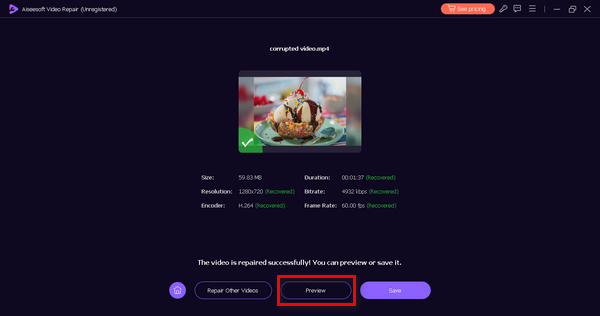
FVC Video Repair может исправить различные проблемы с видео, такие как проблемы с кодеками, ошибки формата файла, видео глюкили неполные загрузки, что делает видео совместимыми с вашим медиаплеером или браузером.
Часть 3. Как правильно воспроизводить видео в Chrome
Чтобы правильно воспроизводить видео в Chrome, следуйте этим советам, чтобы обеспечить беспрепятственный и оптимальный просмотр:
◆ Всегда убедитесь, что вы используете последнюю версию Google Chrome для улучшения совместимости и производительности.
◆ Поддерживайте надежное и быстрое подключение к Интернету, чтобы избежать буферизации и обеспечить плавную потоковую передачу видео.
◆ Убедитесь, что в вашем браузере Chrome включен JavaScript, поскольку многие видеоплееры используют эту технологию.
◆ Отключите или удалите конфликтующие расширения браузера, которые могут мешать воспроизведению видео.
◆ Регулярно очищайте кеш и файлы cookie вашего браузера, чтобы избежать потенциальных конфликтов при загрузке видео.
◆ Точная настройка параметров аппаратного ускорения в Chrome для устранения потенциальных проблем с воспроизведением.
◆ Обновляйте драйверы видеокарты до последней версии, чтобы оптимизировать производительность воспроизведения видео.
◆ Убедитесь, что веб-сайт, на котором размещено видео, полностью совместим с Google Chrome.
◆ Убедитесь, что ваши видео имеют поддерживаемые форматы, такие как MP4, WebM или Ogg, для бесперебойного воспроизведения.
◆ Получайте видео из надежных и заслуживающих доверия источников, чтобы свести к минимуму риск проблем с воспроизведением.
Часть 4. Часто задаваемые вопросы о видео, которое не воспроизводится в Chrome
Как сбросить настройки видео Chrome?
Чтобы сбросить настройки Chrome, связанные с видео, вы можете попробовать следующие шаги:
Шаг 1. Откройте Chrome и перейдите в «Настройки».
Шаг 2. Прокрутите вниз и нажмите «Дополнительно».
Шаг 3. В разделе «Конфиденциальность и безопасность» нажмите «Настройки сайта».
Шаг 4. Найдите и нажмите «Содержимое», затем выберите Flash или JavaScript, в зависимости от типа видео.
Шаг 5. При необходимости переключите настройки на сброс или разрешение воспроизведения видео.
Почему видео HTML5 MP4 не воспроизводится в Chrome?
Если видео HTML5 MP4 не воспроизводится в Chrome, рассмотрите несколько возможных причин. Сначала убедитесь, что ваш браузер Chrome обновлен до последней версии. Проверьте совместимость кодека видео с Chrome и убедитесь, что файл не поврежден. Кроме того, отключите расширения браузера, которые могут мешать воспроизведению видео. Учитывая эти факторы, вы можете устранять и решать проблемы, связанные с видео HTML5 MP4, которые не воспроизводятся в Chrome.
Почему тег видео не воспроизводится в Chrome?
Если тег HTML-видео не работает в Chrome, на это могут влиять несколько факторов. Начните с подтверждения того, что ваш браузер Chrome обновлен. Проверьте совместимость кодека видеофайла и проверьте точность пути к файлу, указанного в исходном теге. Кроме того, оцените стабильность вашего интернет-соединения, поскольку медленная или нестабильная сеть может повлиять на воспроизведение видео.
Вывод
В заключение, столкнувшись с такими проблемами, как видео не воспроизводятся в Chrome Это обычное явление, и разочарование, которое оно приносит, может быть огромным. Однако важно подходить к проблеме системно, понимая, что эти ошибки являются частью нормального процесса воспроизведения и часто указывают на основные проблемы.



 Конвертер видео Ultimate
Конвертер видео Ultimate Запись экрана
Запись экрана



